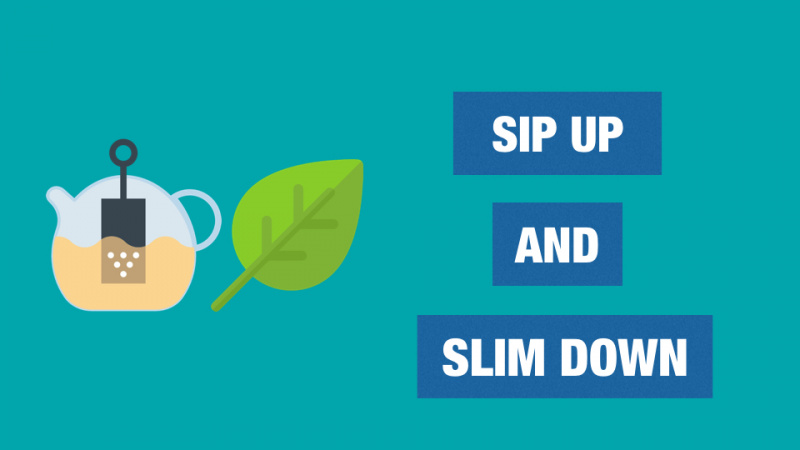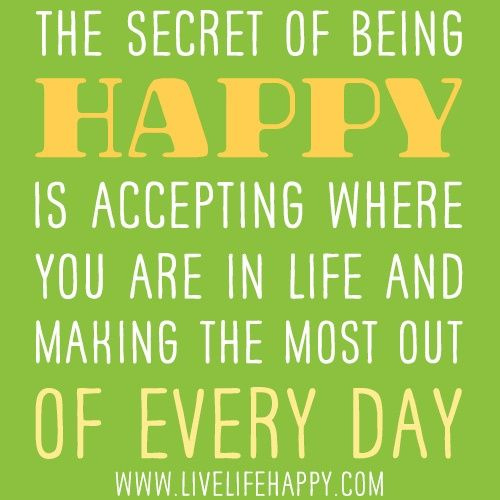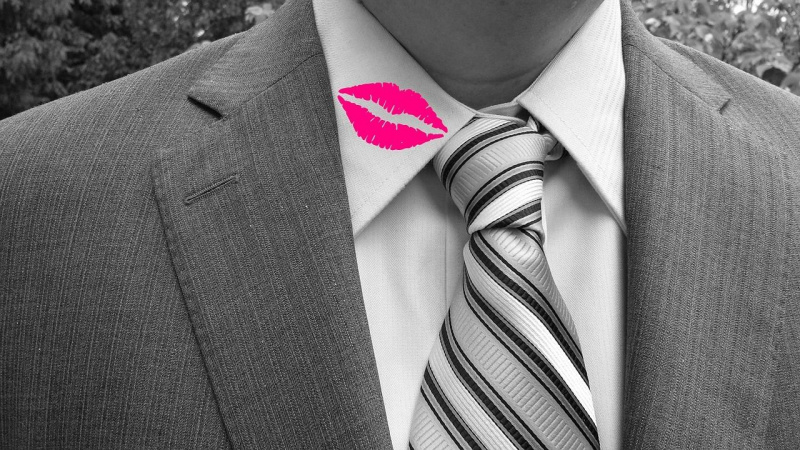如何使用 Gmail 搜索清理您的电子邮件存档
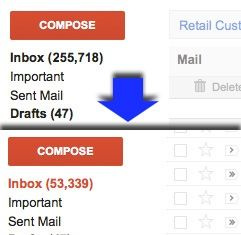
我不喜欢从 Gmail 中删除电子邮件。
原因很简单:我喜欢 Gmail 搜索,我经常用它来查找过去的对话并调出旧联系人。我使用 Thunderbird 接收和阅读我的电子邮件,但我使用 Gmail 网络界面查找所有过去的信件(可以从任何计算机访问 - 只要我记得我的登录详细信息)。
但是,在某些情况下,保存您的某些电子邮件绝对没有意义——您将永远不会再收到它们。那么为什么要弄乱您的电子邮件存档呢?
基础知识:在 Gmail 中删除电子邮件
如果您不知道如何删除搜索过滤的所有电子邮件,这里有一个快速的操作方法:广告
- 全选
- 然后点击全选 XXX 搜索结果中的对话
- 删除
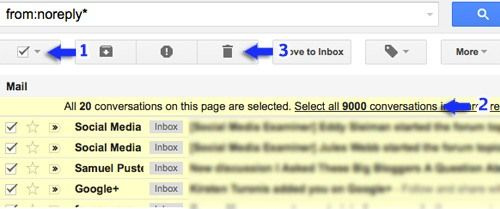
提示 #1:删除自动更新
搜索:[from:noreply* OR from:do-not-reply* OR from:donotreply* OR from:notification*]
通过这种方式,您将过滤掉来自机器人的所有自动更新(例如社交媒体好友请求( noreply-xxx@plus.google.com )、日历提醒 ( noreply@zohocalendar.com ), 等等。)。很有可能,您一生中只需要一次这些更新。

奖金类型: 别创建过滤器删除这些电子邮件,因为这也将删除所有未来的更新。相反,创建一个日历提醒,至少每季度进行一次定期清理。广告
提示 #2:删除所有博客评论通知
搜索:[来自:wordpress* 或来自:disqus]
如果您是未禁用评论的博主,则每次评论等待批准或等待您的回复时,您可能都会收到电子邮件通知。虽然这些可能对一次性通知有用,但没有理由将它们保留在您的收件箱/存档中。
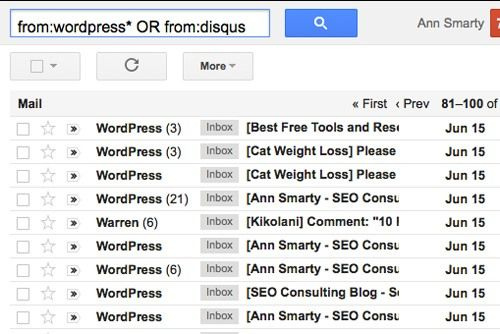
提示 #3:清理电子邮件 订阅
搜索选项一:[取消订阅]
搜索选项二:[from:news* OR from:digest* OR from:auto* OR from:报告* 或来自:*邮寄者*] 广告
并非所有电子邮件都值得删除(例如,如果我忘记了链接或需要引用博客文章,我通常会参考我最重要的电子邮件订阅)。但这次搜索是一个很好的起点。现在,您可以浏览搜索结果并查看您认为不需要保留的任何电子邮件。只需单击像这样的过滤消息并创建一个过滤器来删除所有消息。
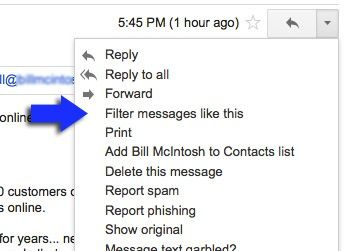
您也可以在那里取消订阅,以防止将来收到电子邮件。我的意思是,当你在那里的时候清理你的电子邮件订阅也是一件好事......对吗?
奖金类型: 有一个应用程序可以做到这一点! 展开.me 是一款出色的在线工具,可让您登录(使用 Gmail 身份验证),然后扫描您的电子邮件收件箱以获取可能的订阅。您可以直接在工具界面内取消订阅任何电子邮件:
广告
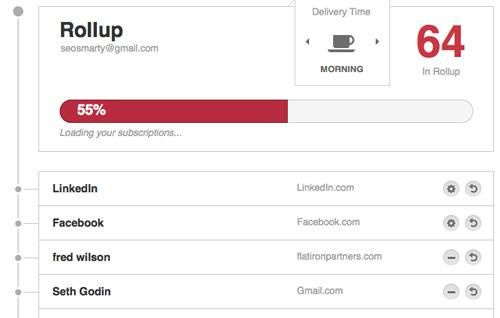
我从不删除的电子邮件
就像我说的,我喜欢我的 Gmail 收件箱,因为它可以为我归档所有信件并将其保存在云端。无论我多频繁地从一台计算机移动到另一台计算机或更改电子邮件客户端,我始终可以放心,我的电子邮件存档是完整的。
因此,我不喜欢删除太多电子邮件——尤其是以下类型:
- 与我的联系人的私人通信(显然);
- 发票和付款确认;
- 品牌跟踪更新(例如来自 Google Alerts)。这些可以变成品牌增长分析的重要来源。此外,它们可用于以后培养您的品牌推广者。
为了确保我在定期清理时不会意外删除重要的电子邮件,我创建了一个 始终将其标记为重要 筛选。
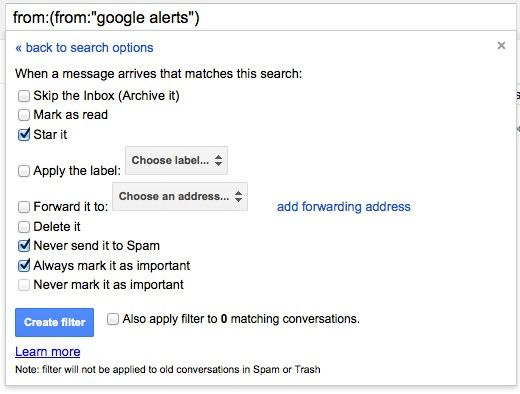
您有任何清理电子邮件收件箱的技巧吗?请在评论中告诉我! 广告